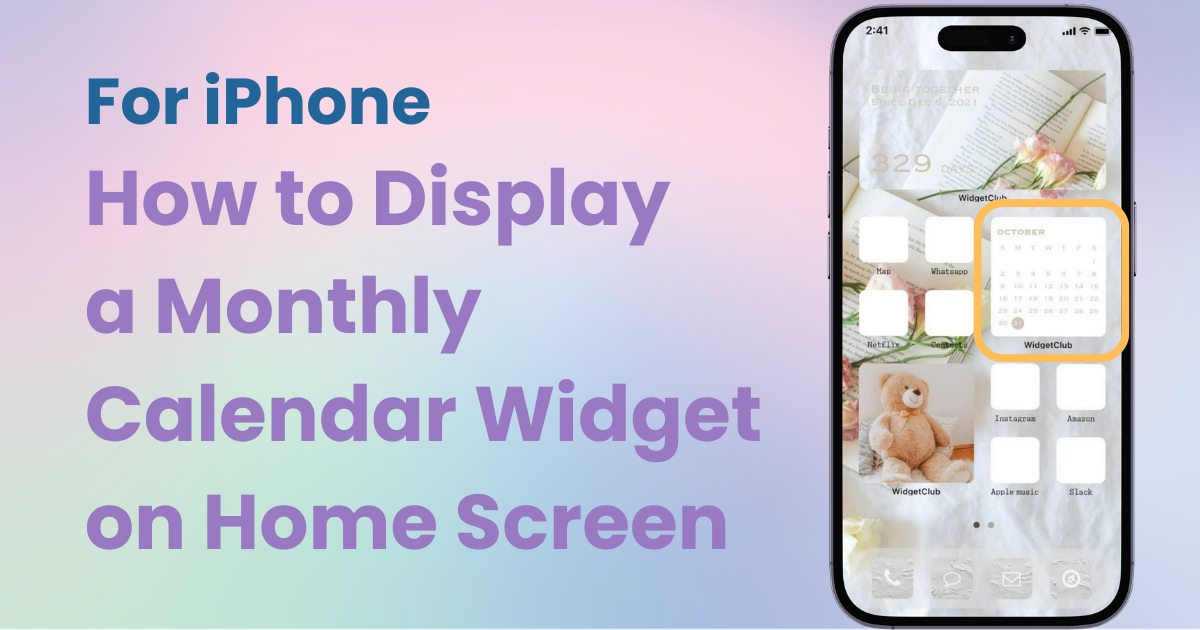

Vous avez besoin d'une application dédiée pour personnaliser votre écran d'accueil avec style ! Ceci est la version définitive de l'application d'habillage qui contient tout le matériel d'habillage !
Saviez-vous que vous pouvez configurer un calendrier mensuel sur l'écran d'accueil de votre iPhone ? En ajoutant un widget, vous pouvez consulter les jours de la semaine et les dates de chaque mois en un coup d'œil, ce qui facilite la gestion de votre emploi du temps ! Certains widgets vous permettent de consulter votre emploi du temps à côté de , ce qui est parfait pour les personnes qui ont tendance à oublier leurs plans .
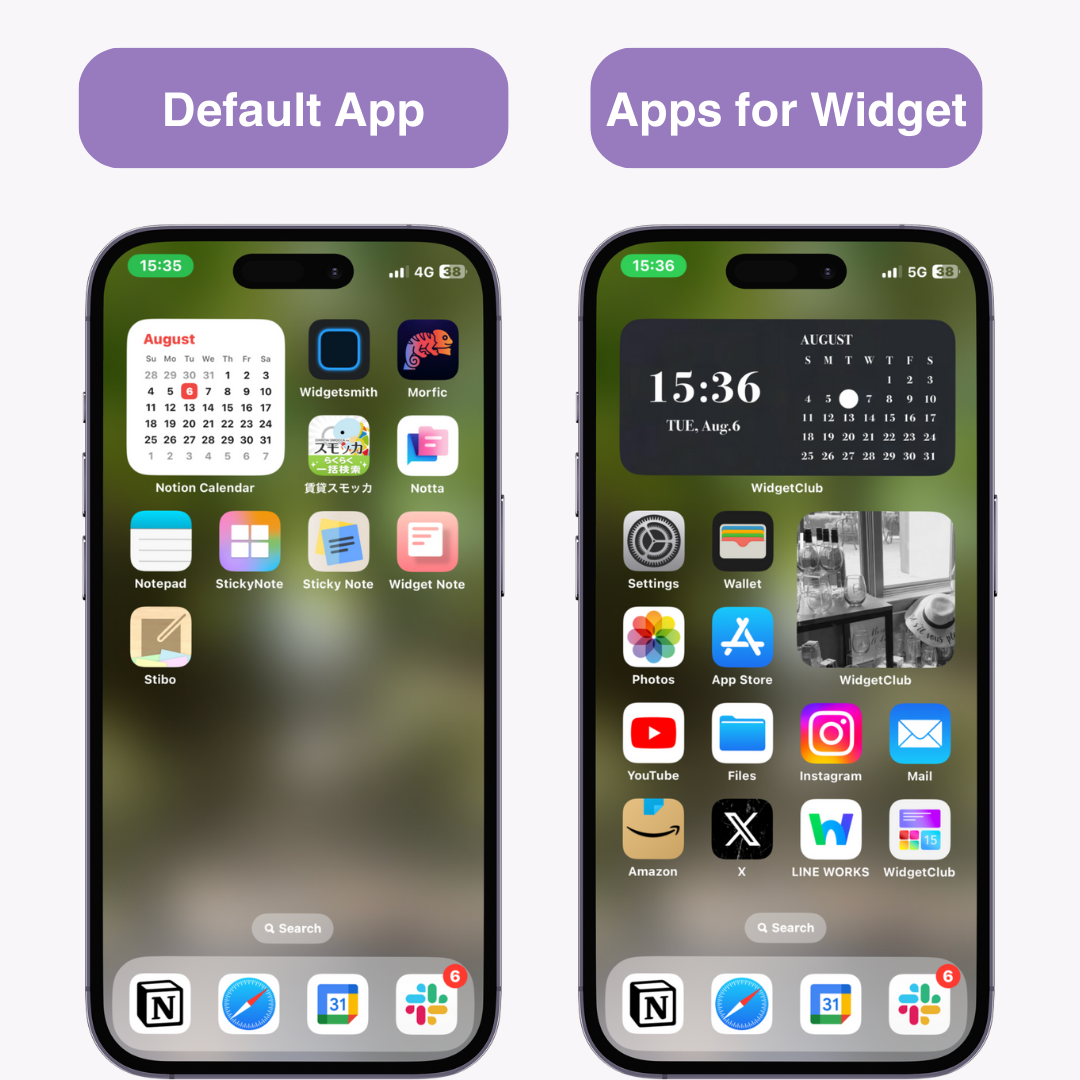
Cette fois, je vais vous présenter comment ajouter un widget de calendrier mensuel à votre écran d'accueil.
1. Maintenez l'écran d'accueil enfoncé jusqu'à ce que les applications commencent à trembler
2. Appuyez sur le bouton « + » en haut à gauche
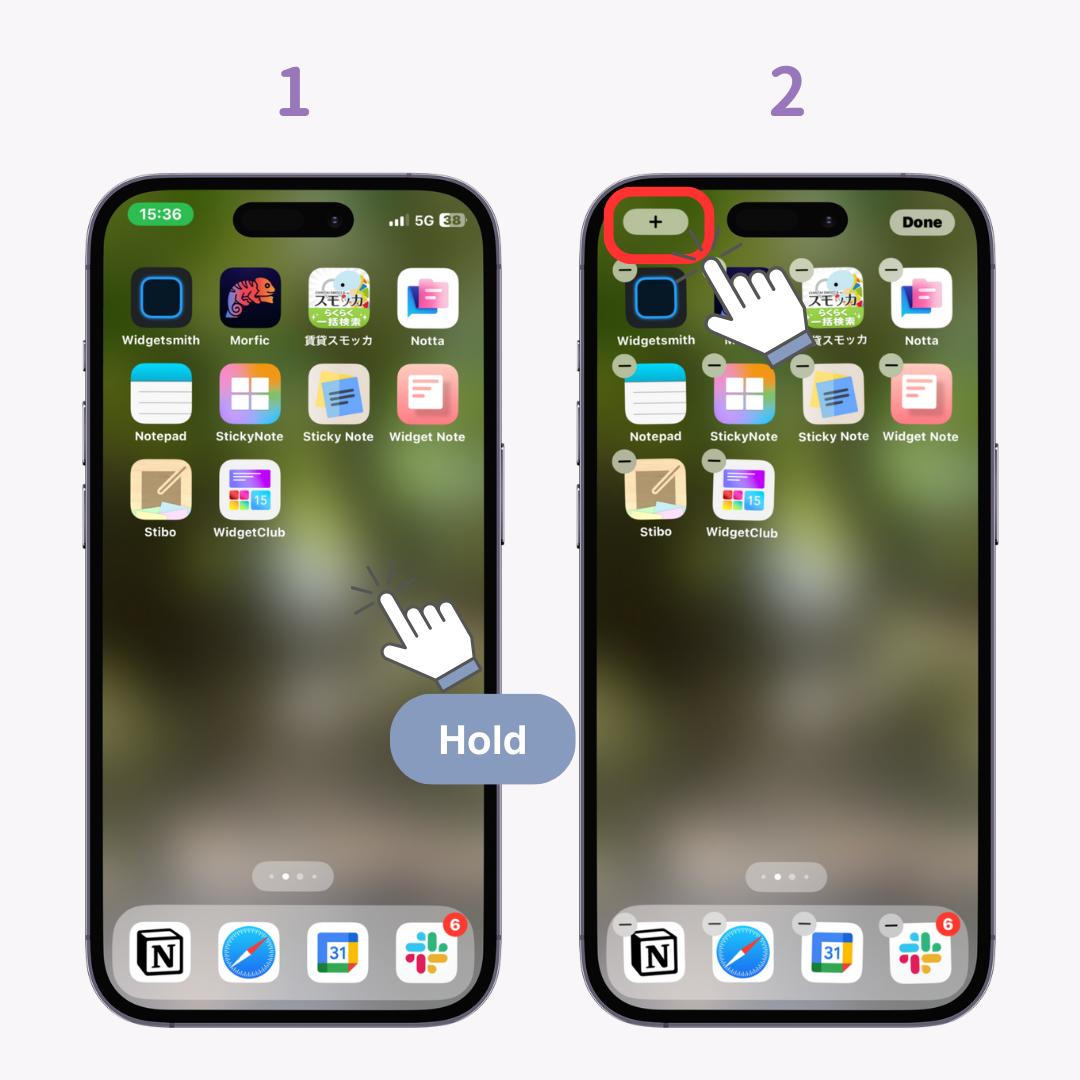
3. Sélectionnez « Calendrier »
4. Faites glisser pour trouver le widget « Vue mensuelle »
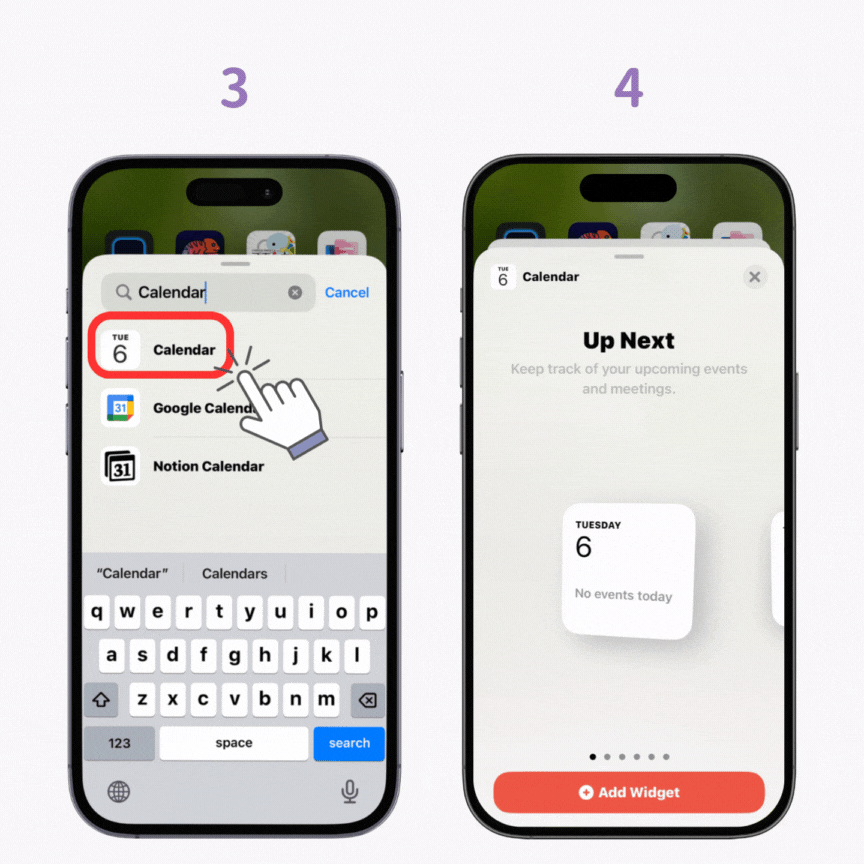
5. Appuyez sur « Ajouter un widget »
6. Ajustez la position du widget et appuyez sur « Terminé »
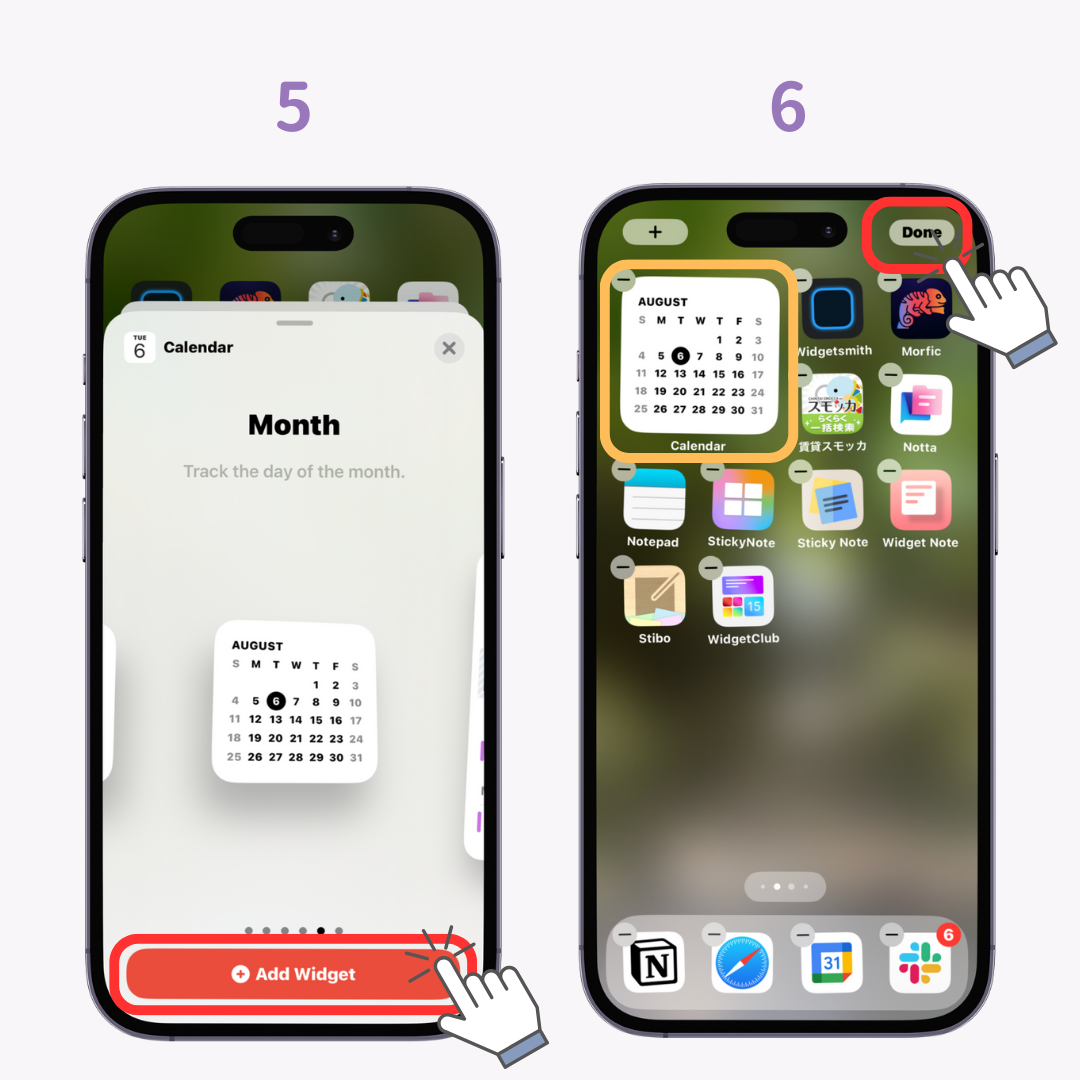
7. Terminé !
Alors que le widget de calendrier de l'iPhone ne dispose que d'un seul widget d'affichage mensuel de petite taille , d'autres applications vous permettent de définir des widgets de taille moyenne ou grande , et certaines applications peuvent afficher à la fois le calendrier mensuel et votre emploi du temps saisi ensemble.
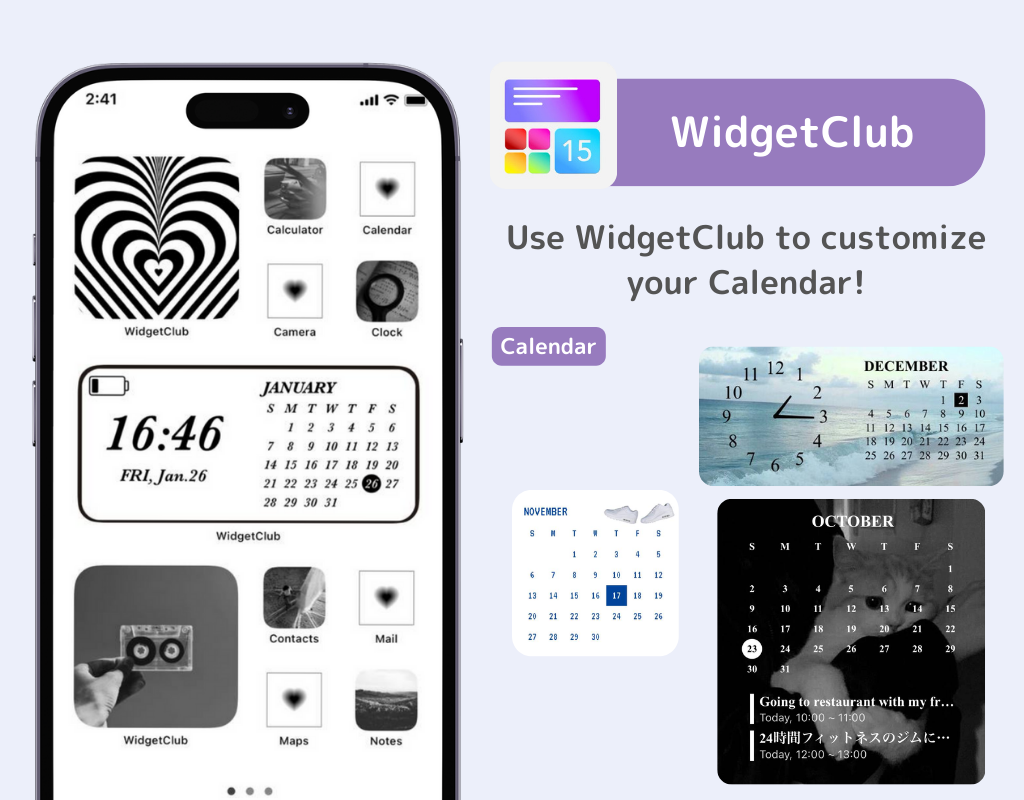
Avec l'application WidgetClub , vous pouvez choisir vos couleurs, polices et photos d'arrière-plan préférées afin de créer un calendrier mensuel élégant .
De plus, en utilisant des widgets de planification de taille moyenne ou grande , vous pouvez consulter à la fois le calendrier et votre emploi du temps, ce qui est très pratique ! C'est une application parfaite pour les personnes qui ont tendance à oublier leurs plans.
En ajoutant un widget de calendrier à l'écran d'accueil de votre iPhone et en le paramétrant sur la vue mensuelle, une gestion efficace du planning devient possible. Vous pouvez non seulement utiliser l' application de calendrier standard , mais en utilisant des applications tierces comme WidgetClub , vous pouvez personnaliser de manière plus flexible . Configurez un widget de calendrier adapté à votre style de vie et profitez de votre vie quotidienne sur smartphone !
Articles connexes